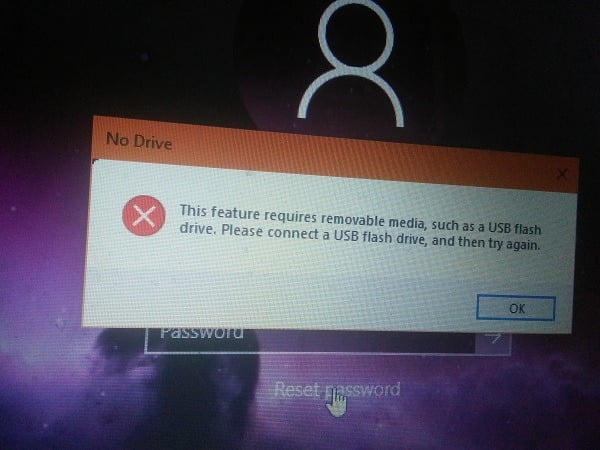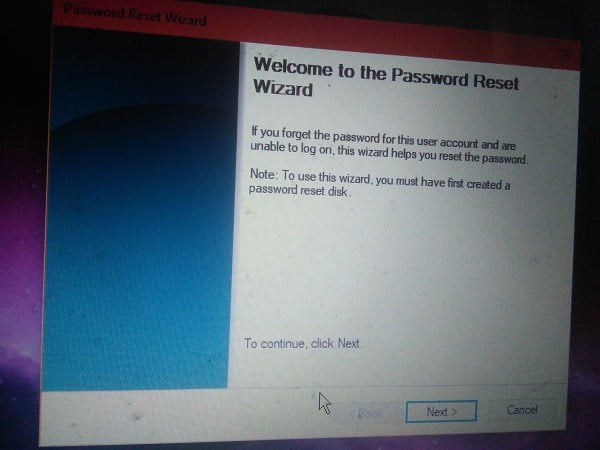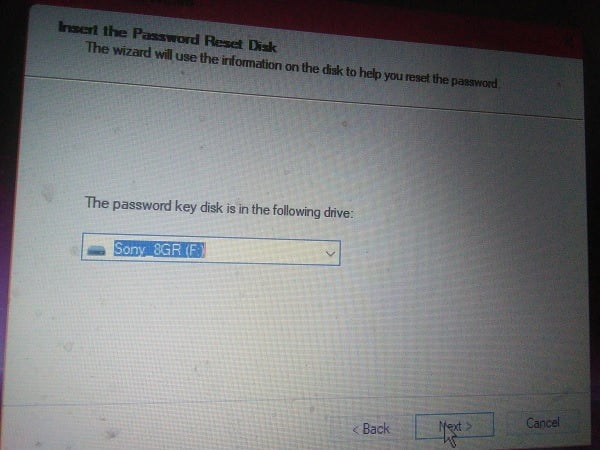Для пользователей Windows логин Пароль Их собственные - одна из самых важных вещей, о которых нужно помнить. Если вы забыли, есть сторонние инструменты и программное обеспечение, которые помогут вам Сбросьте ваш пароль.
Есть другой способ Чтобы войти в Windows 10 Она пользуется планшетом Восстановление пароля. Вы должны предварительно настроить этот инструмент восстановления на всякий случай Потеря пароля или не помню. Обращение в Microsoft за поддержкой не поможет, поскольку они не могут помочь вам снова войти в систему, поэтому вам лучше быть осторожными.
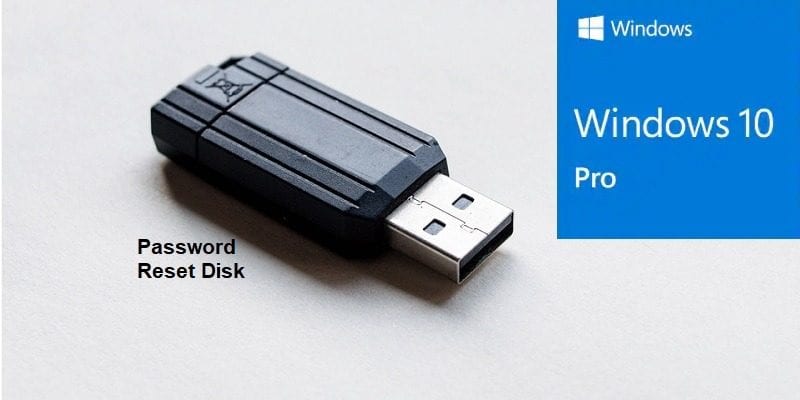
Создайте диск для сброса пароля с помощью USB-накопителя
Для начала вставьте любой USB-накопитель и с помощью строки поиска найдите «créer un disque de réinitialisation mot pas» на панели управления. Инструмент должен быть очень простым.
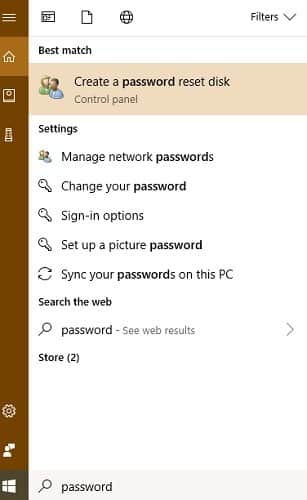
Если вы не можете найти его с помощью кнопки поиска, перейдите в Панель управления и щелкните основную учетную запись пользователя. Перейдите в раздел Внести изменения в свою учетную запись, и у вас должна быть возможность создать диск для сброса пароля.
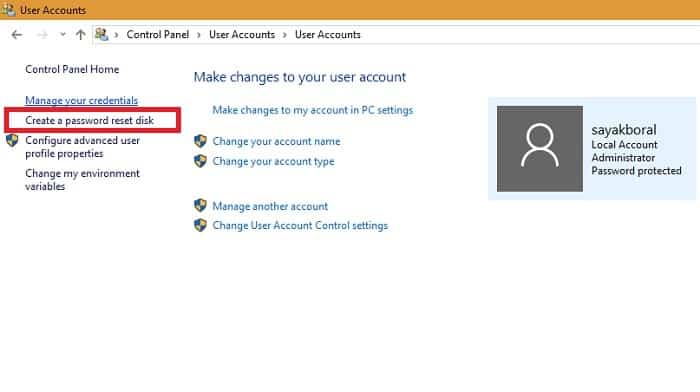
Для некоторых пользователей, если ссылка не открывается, вам нужно перейти в диспетчер задач и закрыть хост-процесс Windows под названием Rundll32. Это служебная программа командной строки Windows, которая может помешать восстановлению пароля, поэтому отключите ее.
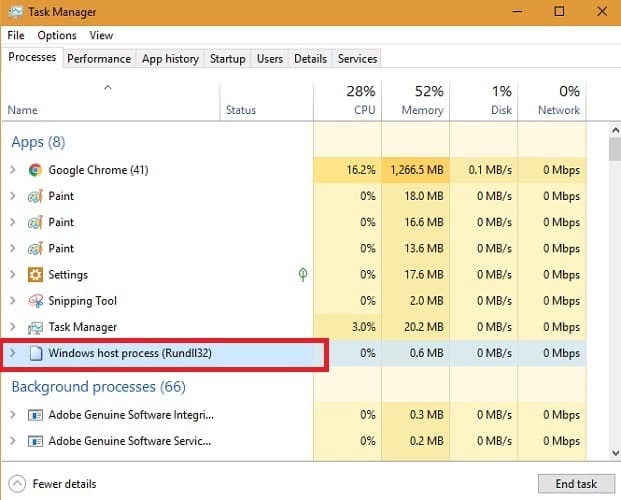
На следующем шаге вы увидите экран «Мастер забытых паролей», который поможет вам создать диск. Однако он предупреждает вас, что любой, у кого есть доступ к вашему диску для восстановления пароля, сможет получить доступ к вашей учетной записи. Всегда храните USB-диск восстановления в надежном месте.
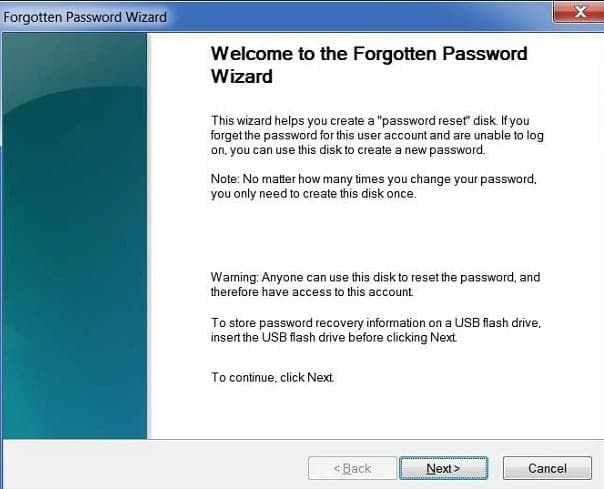
На следующем этапе мастер сохранит информацию о вашей учетной записи Windows на только что вставленный диск.
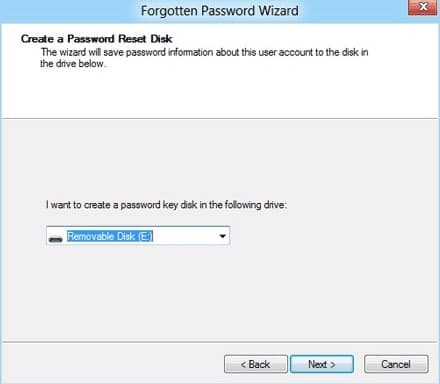
Вам будет предложено ввести текущий пароль учетной записи пользователя перед перезагрузкой диска.
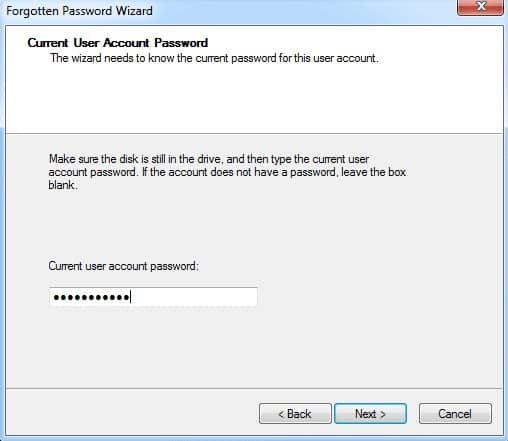
Нажмите Далее и подождите, пока строка состояния не достигнет 100%. Диск восстановления пароля теперь готов к использованию в будущем.
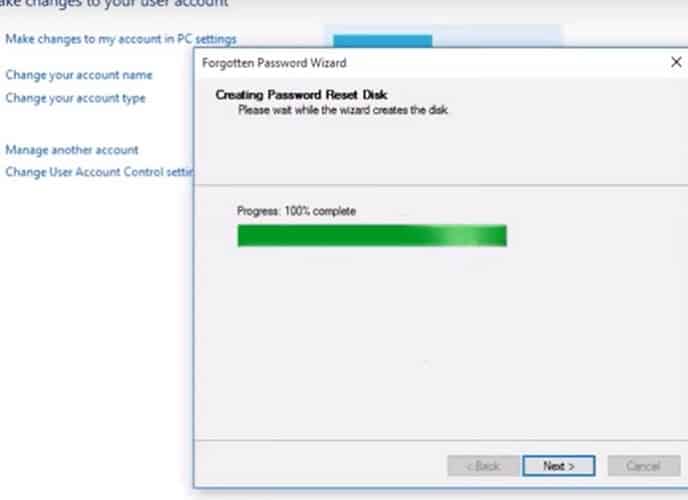
Доступ к вашему компьютеру с помощью диска для сброса пароля
Если вы заметили, что не можете получить доступ к своей системе, вам следует нажать «Сбросить пароль».
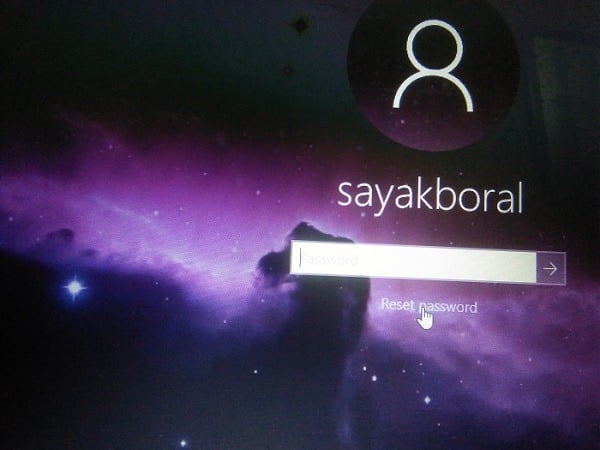
К сожалению, без диска для восстановления пароля вы больше не сможете войти в свою систему. Вы можете выбрать либо перезагрузку в безопасном режиме, либо извлечение сохраненного USB-накопителя.
Вы увидите новый экран мастера сброса пароля. Это означает, что вы должны были заранее создать диск для сброса пароля.
Теперь вы должны выбрать USB-диск, который использовался для настройки восстановления пароля.
На следующем экране вам будет предложено ввести новый пароль. Подтвердите его дважды и введите новый пароль, который следует записать в другом месте.
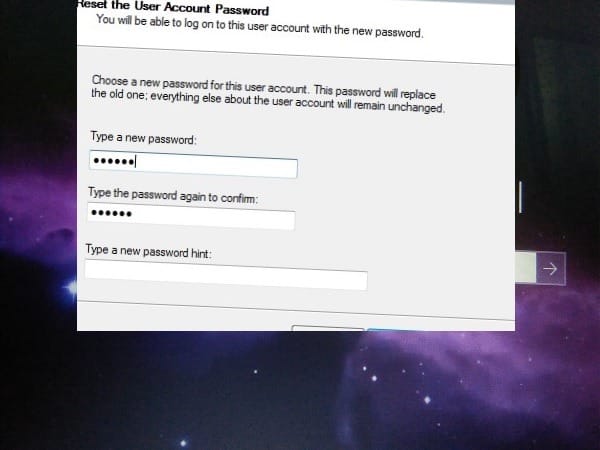
После завершения работы мастера сброса пароля вы можете легко использовать новый пароль для повторного входа в систему.
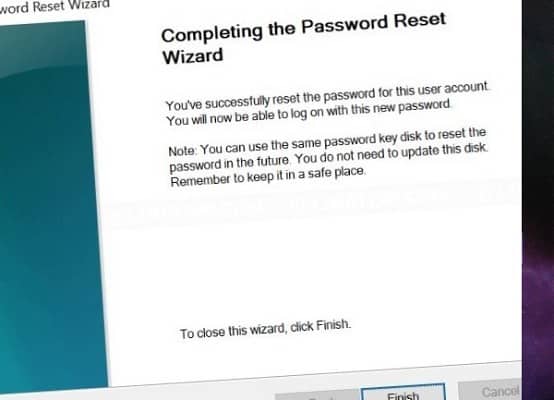
Самый простой способ вспомнить пароль Windows
Если вы не хотите выполнять все вышеперечисленные шаги для создания диска Восстановление пароля Есть более простой выход. вы можете использовать Менеджер паролей Чтобы сохранить пароль Windows или Сохраните его где-нибудь, чтобы получить к нему доступ Просто. Здесь вам нужно часто обновлять свой пароль Windows.
Вы когда-нибудь не могли получить доступ к своему компьютеру? Как вы восстановили свой аккаунт? Пожалуйста, дайте нам знать в комментариях ниже.